O Microsoft OneNote é uma forma versátil e eficiente de gerir as suas notas. Uma das funções que pode utilizar é a de marcar notas como lidas ou não lidas. Também tem a opção de apresentar ou ocultar os autores das alterações nas suas notas. Neste guia, explicarei passo a passo como utilizar estas funções para organizar e controlar melhor as suas notas.
Principais conclusões
- Pode marcar as notas como lidas ou não lidas para as manter sob controlo.
- As iniciais do autor podem ser mostradas ou ocultadas, dando-lhe uma visão clara das últimas alterações.
- As alterações nas notas podem ser facilmente monitorizadas para rastrear a origem do conteúdo.
Explorar o separador Histórico
Em primeiro lugar, dê uma vista de olhos ao separador "Histórico". Este oferece-lhe vários grupos de comandos, tais como "Não lidos", "Autores " e "Histórico". Para utilizar esta função, é necessário ir primeiro ao separador "Histórico".
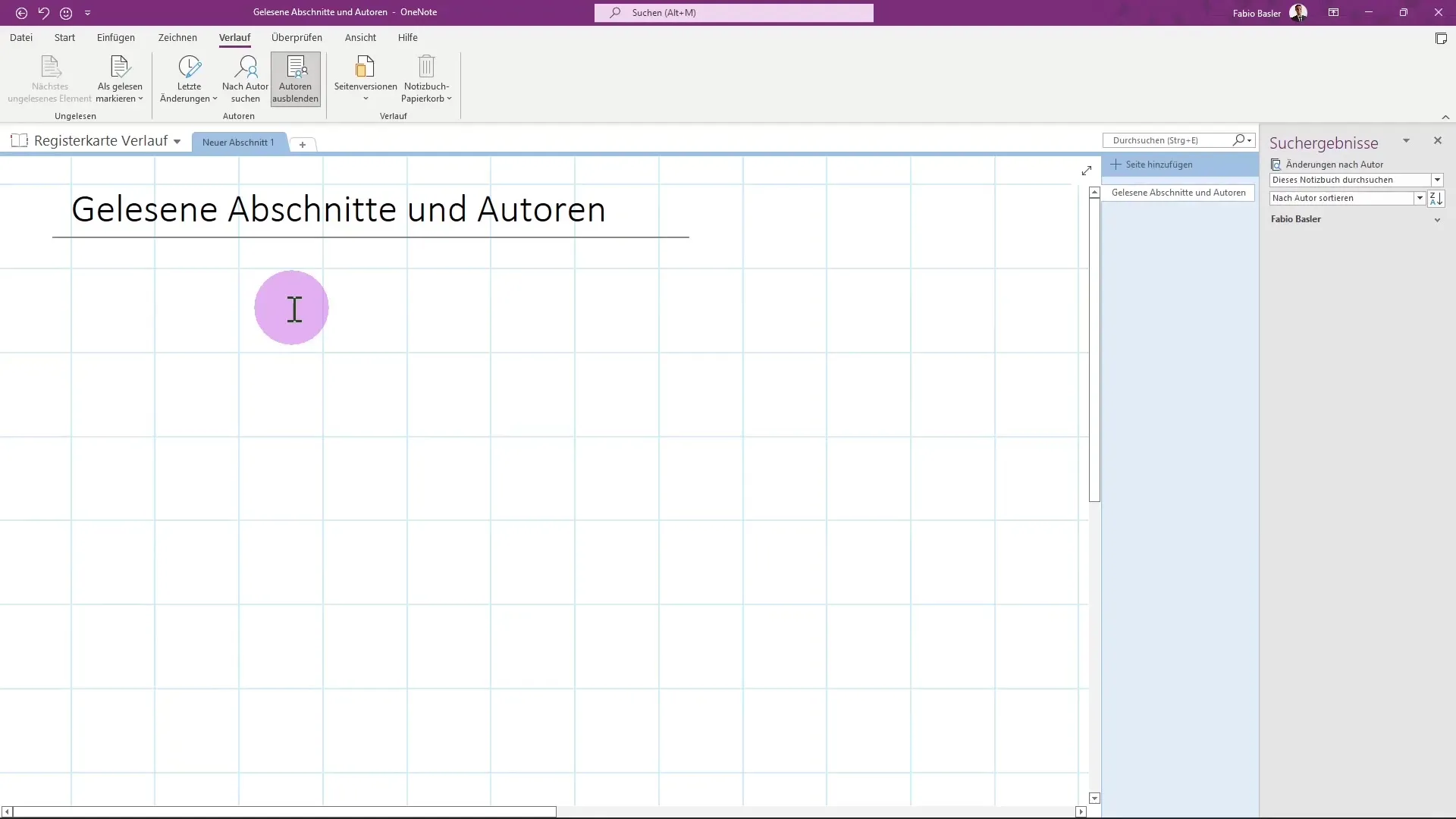
Embora este separador não seja utilizado com muita frequência na prática, vale a pena dar uma vista de olhos. Pode fazer entradas na secção atual das suas notas, por exemplo, adicionando um recipiente.
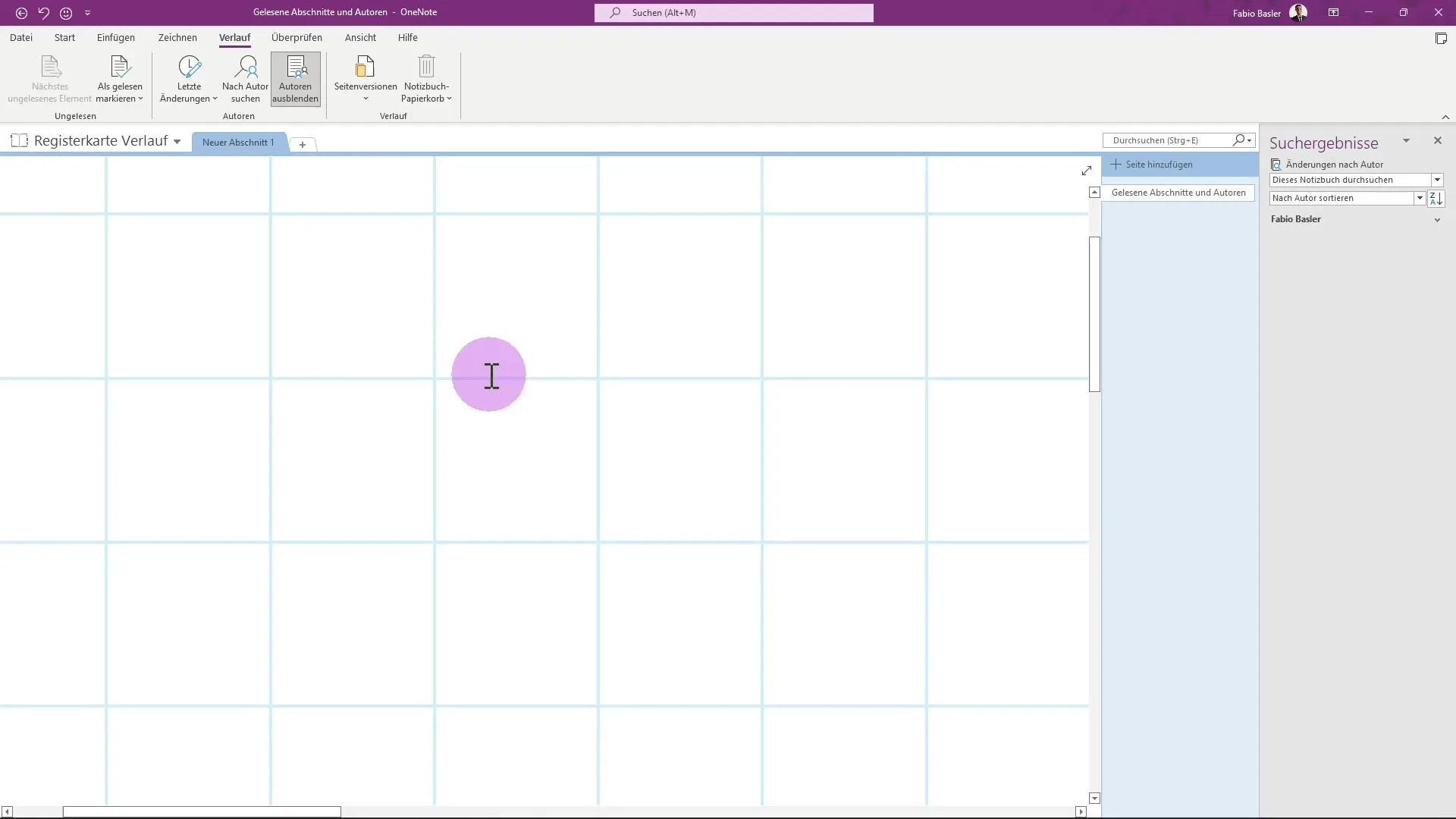
Marcar notas não lidas
Para marcar uma nota como não lida, basta selecionar o texto ou a caixa pretendida e, em seguida, clicar no botão correspondente no separador Histórico. Em alternativa, pode utilizar o atalho "Ctrl + Q" para destacar rapidamente a nota num estilo com um fundo verde.
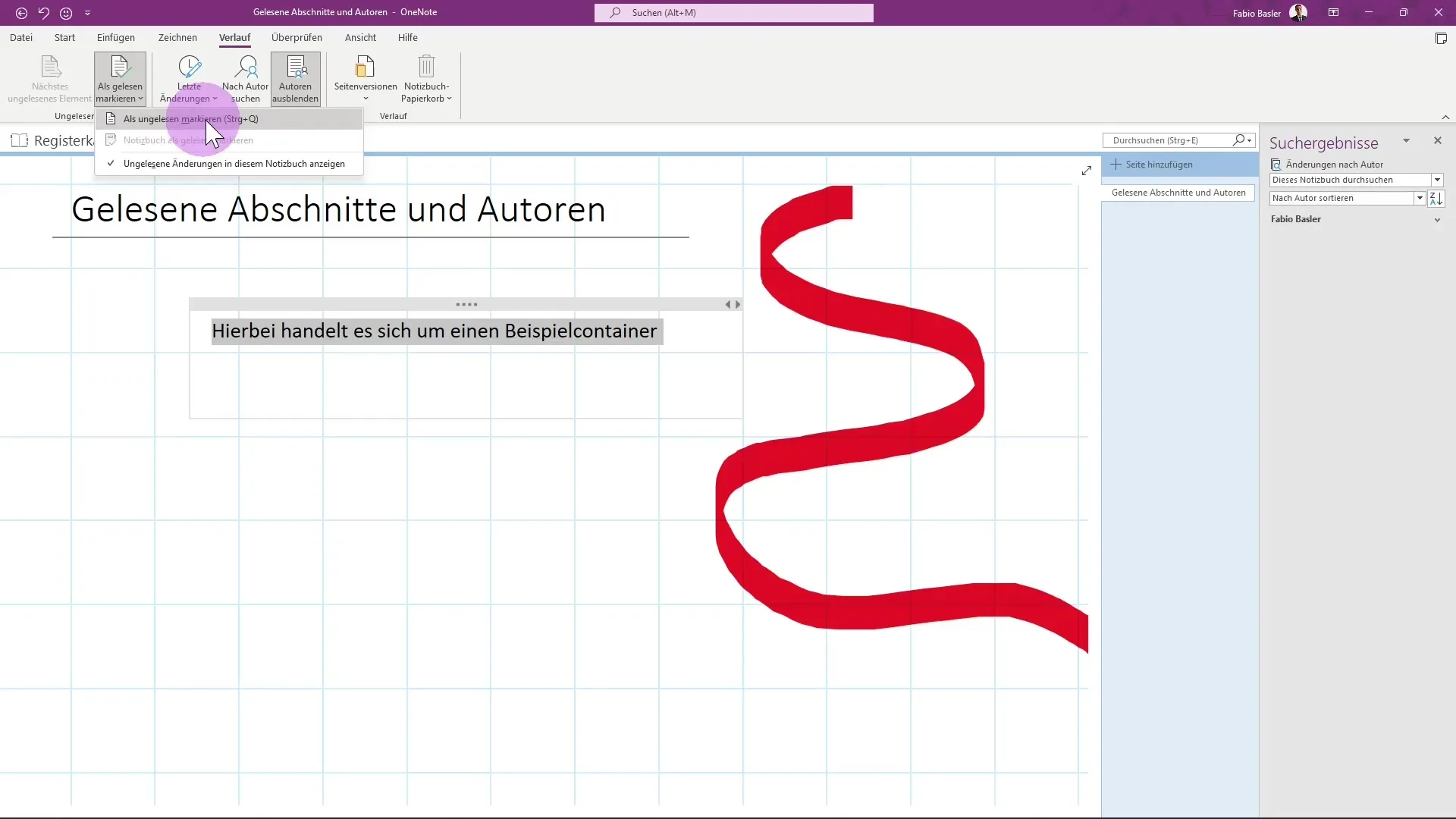
Isto permite-lhe reconhecer rapidamente quais as notas que ainda não foram lidas. Se pretender marcar novamente as notas que já foram lidas como não lidas, proceda da mesma forma. Também pode marcar todo o caderno como lido.
Marcar notas como lidas
A desmarcação de notas como não lidas também é simples. Basta selecionar a nota ou o contentor que pretende marcar como lida e clicar na opção correspondente no separador Histórico.
Isto irá remover o fundo verde e poderá manter o controlo das suas notas. Esta função é particularmente útil se alternar frequentemente entre diferentes notas e quiser certificar-se de que não perde nenhuma informação importante.
Gerir autores
Outra funcionalidade interessante no separador Histórico é a possibilidade de ocultar ou mostrar as iniciais do autor. Isto pode ser particularmente útil se partilhar a página com outros utilizadores ou se tiver diferentes utilizadores no seu bloco de notas.
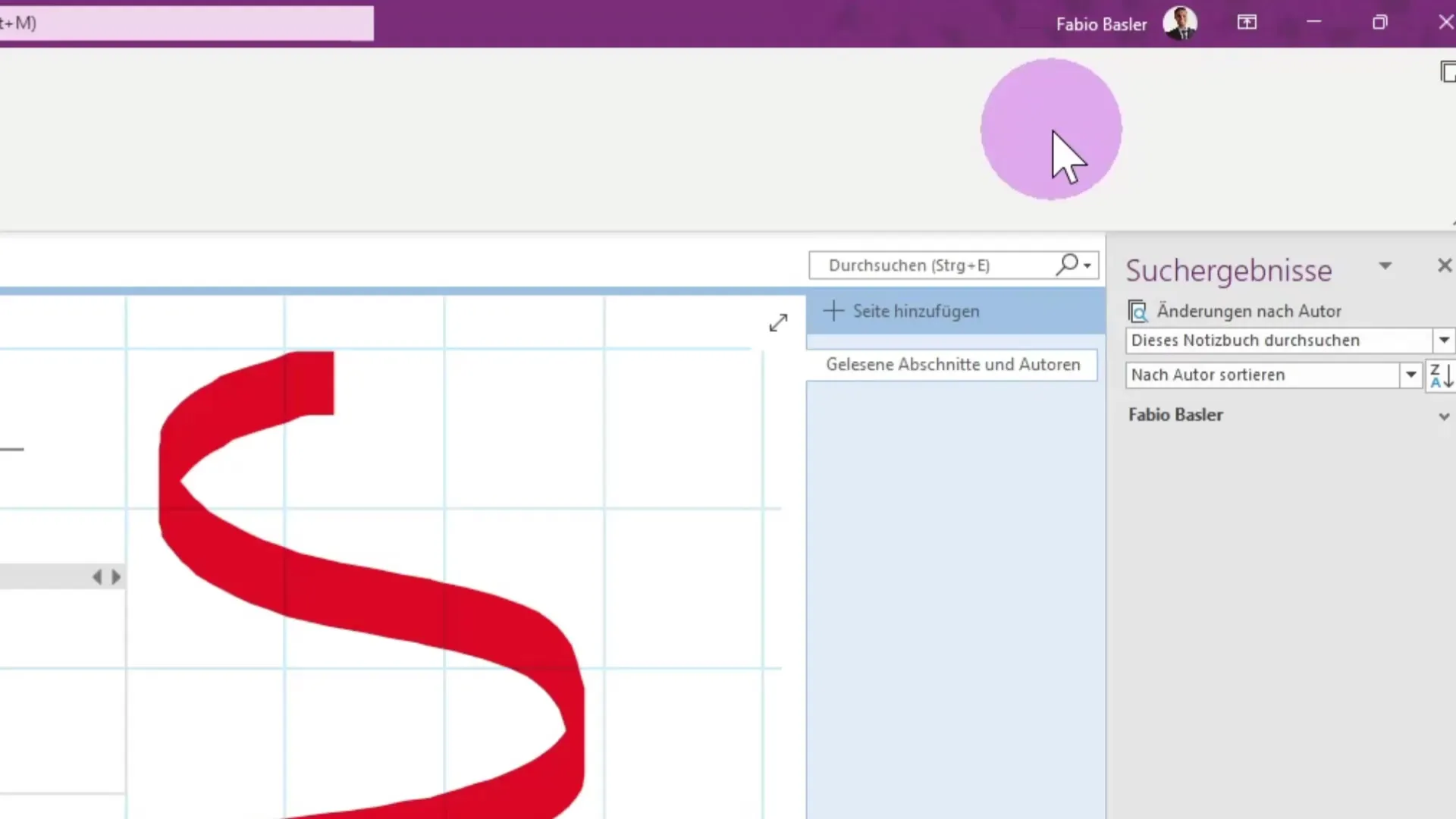
Pode controlar se as iniciais de outros autores devem ser mostradas. Isto ajuda-o a manter uma visão geral clara das alterações e dos seus autores.
Acompanhar alterações
Se forem feitas alterações às suas notas, tem a opção de as seguir. Pode ver as alterações mais recentes e determinar que autor as fez.
Basta clicar na opção para a última alteração, selecionar o período de tempo pretendido (por exemplo, "Hoje") e receberá uma visão geral das alterações que foram feitas e por quem.
Também pode procurar autores específicos para saber que alterações foram feitas por que utilizador.
Resumo
Neste guia, aprendeu a marcar notas como não lidas ou lidas no OneNote e a gerir os autores das alterações. Estas funções são extremamente úteis para manter o controlo das suas notas e de quem adicionou que conteúdo.
Perguntas frequentes
Que atalho posso utilizar para marcar uma nota como não lida? Utilize o atalho "Ctrl + Q".
Como posso ocultar as iniciais do autor no OneNote? Pode controlar a apresentação das iniciais do autor no separador "Histórico".
Posso ver quando foram feitas alterações às minhas notas?Sim, pode acompanhar as últimas alterações no separador "Histórico".
Como posso marcar apenas um recipiente específico como lido?Selecione o recipiente e marque-o utilizando a opção no separador "Histórico".


